win7系统运行对话框无法存储运行记录的解决技巧
发布时间:2019-01-28 18:33:47 浏览数: 小编:qinglian
最近有不少用户反馈说在win7系统中运行对话框时遇到无法存储运行记录,怎么办?通常我们在运行对话框输入的命令都会存储在下拉菜单中,方便我们下次快速打开,接下来就给大家分享下关于win7系统下开始运行框不能存储运行记录的解决方法。
推荐:windows7旗舰版64位系统下载
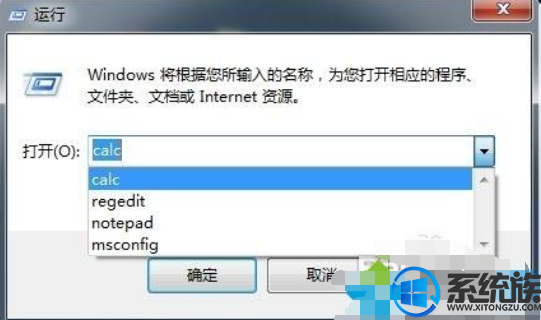
造成这种情况的原因有两种:
1、对应的注册表项被设置了拒绝的权限;
2、取消了“存储并显示最近在『开始』菜单中打开的程序”。
第一种情况就不多说了,第二种情况比较常见,解决办法如下:
在开始按钮上鼠标右键点击“属性”,在出来的界面上有“存储并显示最近在『开始』菜单中打开的程序”,把这一项勾选,点击确认就可以了。
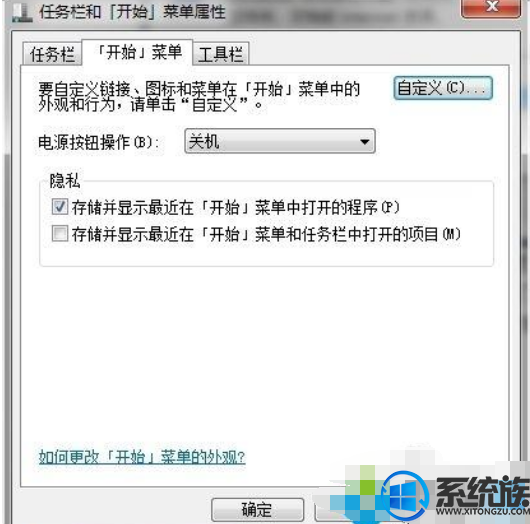
上述就是给大家分享的win7系统下开始运行框不能存储运行记录的详细解决方法,有遇到此问题的朋友们可参照以上方法操作。
上一篇: 调整Win7系统网络适配器顺序的具体方法



















